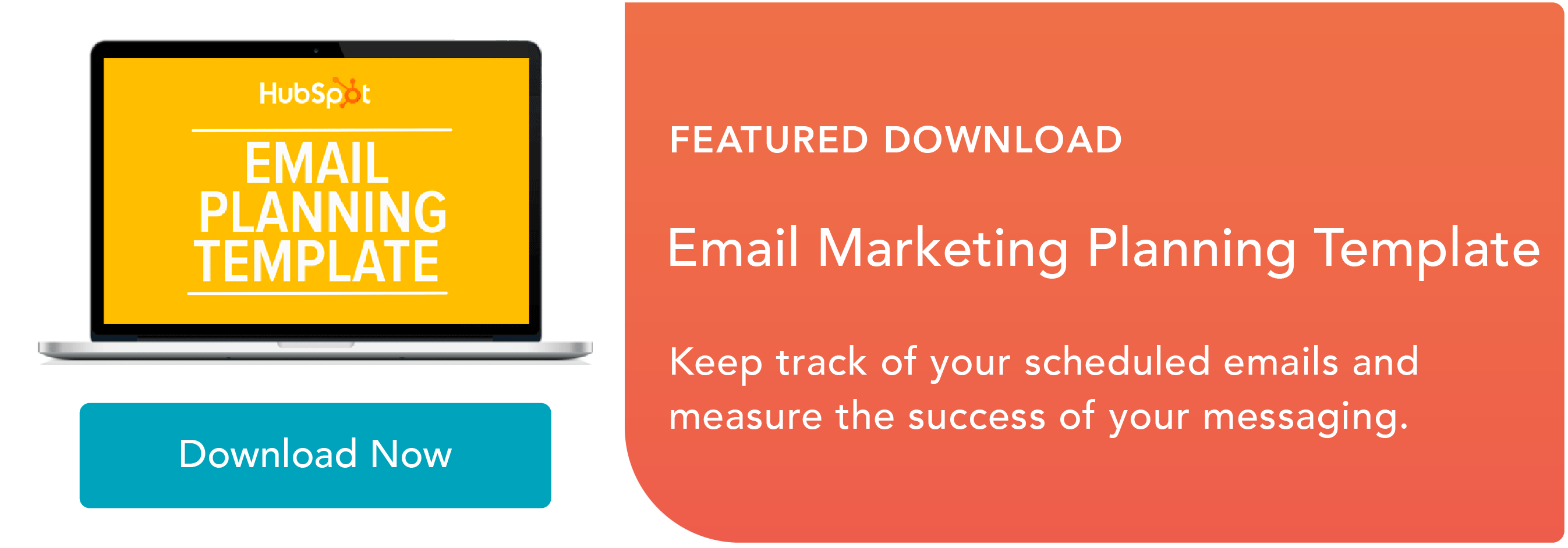メールに動画を埋め込む方法 [クイック ヒント]
公開: 2023-04-07今日、ビデオはマーケティング目的で非常に人気のあるチャネルであり、企業の 86% がビデオをマーケティング戦術として使用しています。 しかし、非常に効果的な 2 つのマーケティング戦略を 1 か所で組み合わせることができるように、ビデオをメールに埋め込む方法を知っていますか?

消費者の約 3 分の 2 は、新しい製品やサービスについて学ぶ際にテキストよりもビデオを好みます。 しかし、Gmail、Yahoo、Outlook などの主要な電子メール クライアントは埋め込みビデオをサポートしていないため、ビデオを電子メール マーケティングに組み込むのは難しい場合があります。
幸いなことに、動画の一部をメールに埋め込んで、サブスクライバーにクリックスルーして残りの部分を視聴するよう促すための創造的な回避策があります。 ここでは、それを行う方法を見てみましょう。

ビデオをGIFとしてメールに埋め込む方法
再生ボタンを使用してビデオの静止画像を作成する方法
HubSpot E メールに動画を埋め込む方法
HTML5 コードを使用して電子メールにビデオを埋め込む方法
ビデオをGIFとしてメールに埋め込む方法
メールに動画を埋め込む場合、考慮すべきオプションが 2 つあります。動画の GIF を埋め込み、「ここをクリックして動画全体を見る」という行動を促すフレーズ (CTA) を埋め込むか、静止写真を埋め込むことができます。チャンネル登録者が [再生] ボタンをクリックすると、動画の URL に再ルーティングされます。
まず、GIF オプションについて調べてみましょう。
GIF は、メールでビデオ マーケティングを活用し、ユーザーの注意を引き、フル クリップへのクリックスルーを促す優れた方法です。
メールに動画を埋め込む方法
- 追加するビデオの URL を見つけるか、ビデオをダウンロードしてコンピュータに保存します。
- ビデオの GIF を作成できるツールである Imgflip.com にアクセスします。
- GIF の開始点と終了点を選択します。
- GIF をダウンロードします。
- GIF をメールにドラッグ アンド ドロップし、フル ビデオにリンクするビデオ CTA を追加します。
注:次の手順は、YouTube、Vimeo、Facebook、DailyMotion など、選択したビデオ ホスティング プラットフォームの任意のビデオで使用できます。 次の例では、Facebook の URL を使用しましたが、YouTube の URL も同様に機能します。
1. 挿入する動画の URL を見つけるか、動画をダウンロードしてコンピューターに保存します。
メールに含めたい動画の GIF を作成するために、まずHubSpot の Facebook ページにアクセスし、チームがサイトにアップロードした動画の URL をコピーしました。
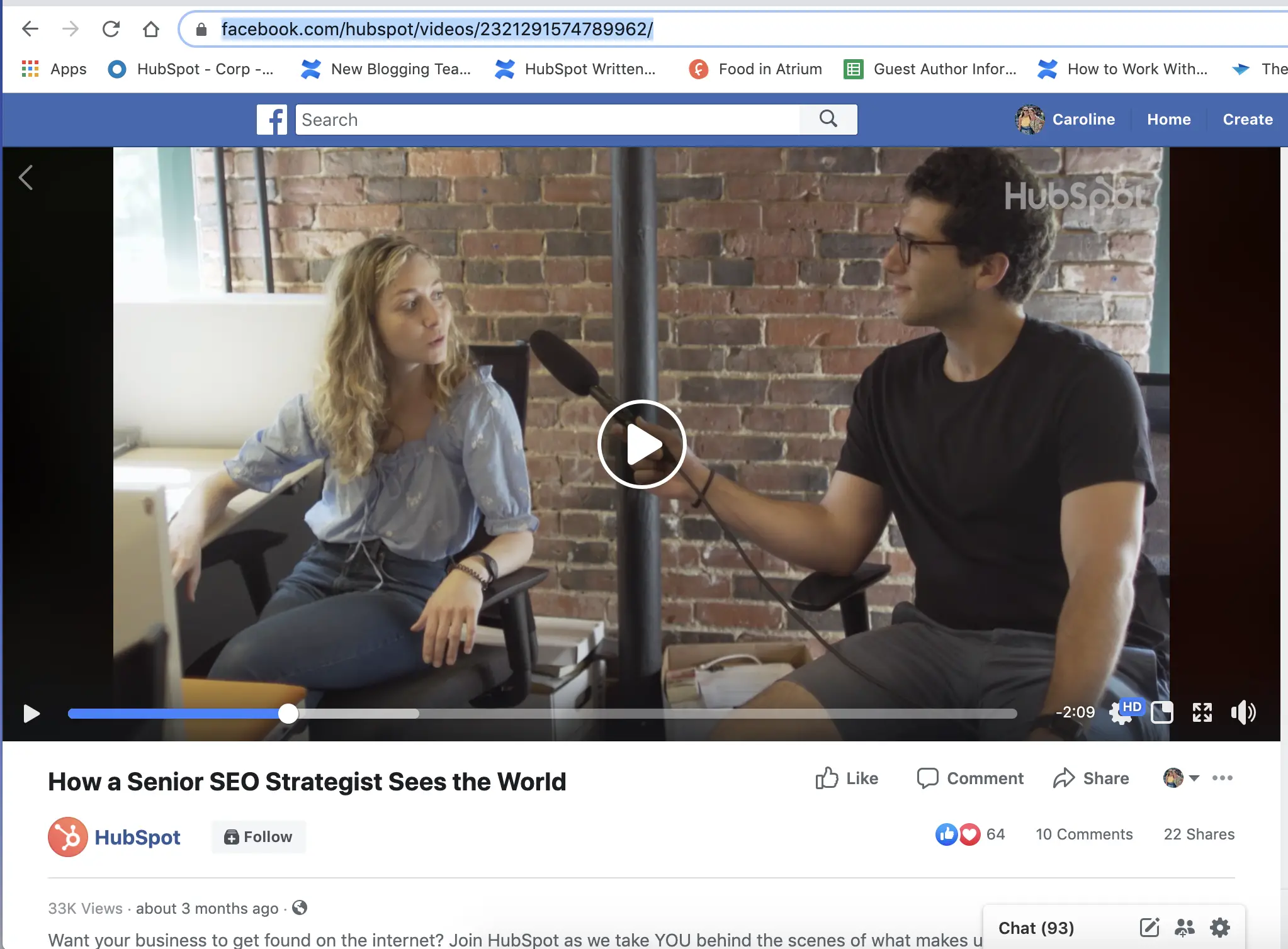
2. ビデオの GIF を作成できるツールである Imgflip.com にアクセスします。
URL を Imgflip に直接アップロードするか、コンピューターに保存したビデオをアップロードできます。 目的のために、HubSpot の Facebook ページから URL をコピーして貼り付けました。 または、YouTube の URL または Web サイトの URL をコピーして貼り付けることもできます。
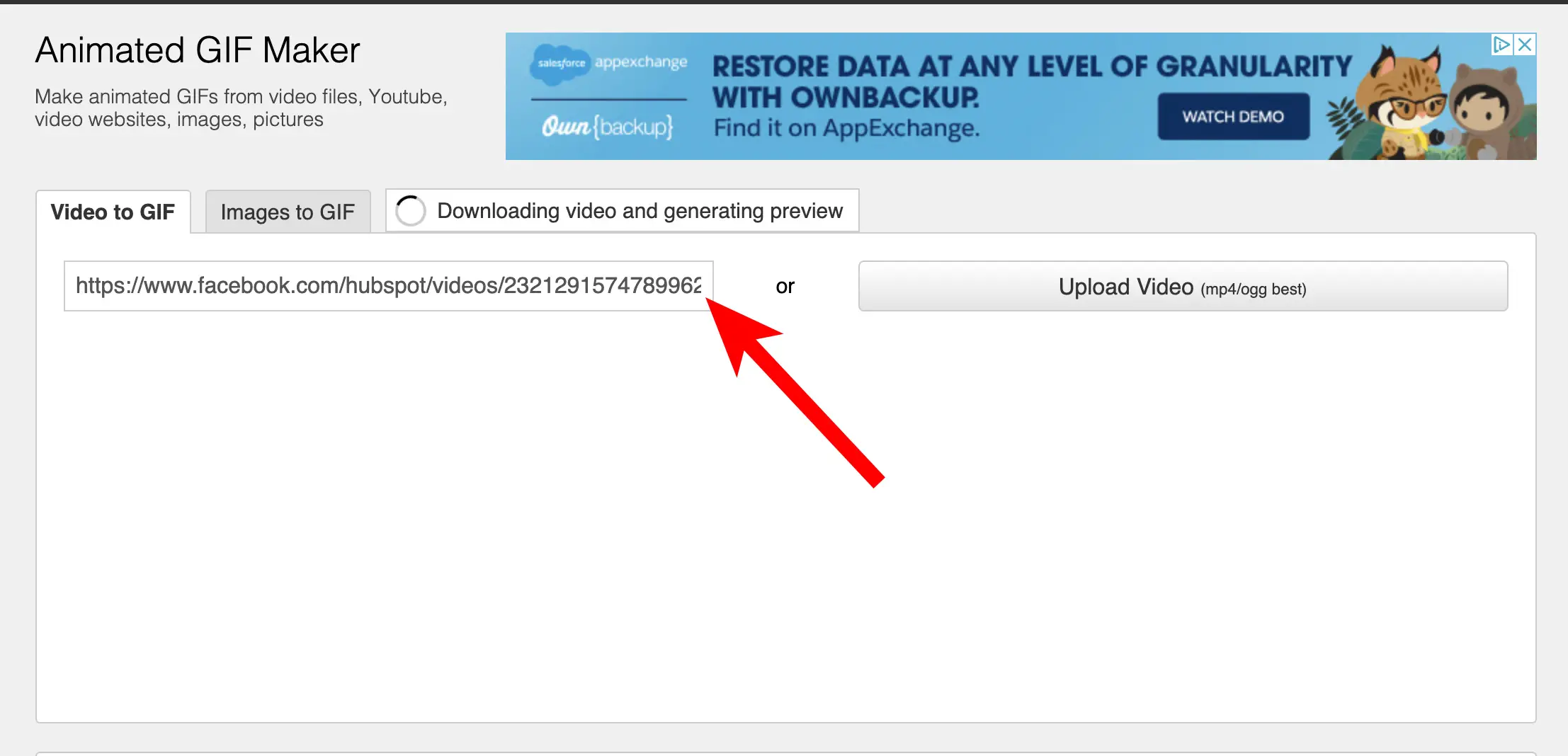 3. GIF の開始点と終了点を選択します。
3. GIF の開始点と終了点を選択します。
動画のダウンロードが完了すると、このポップアップが表示されます。 GIF の開始点と停止点を選択するのに役立つ 2 つの三角形があります。緑色の三角形を移動すると GIF の開始点が選択され、赤色の三角形を移動すると、GIF の開始点が選択されます。終点。
(Pro 以外のアカウントの場合、Imgflip で 20 秒を超える GIF を作成できないことに注意してください。)
GIF に使用するクリップを選択したら、[GIF を生成] をクリックします。 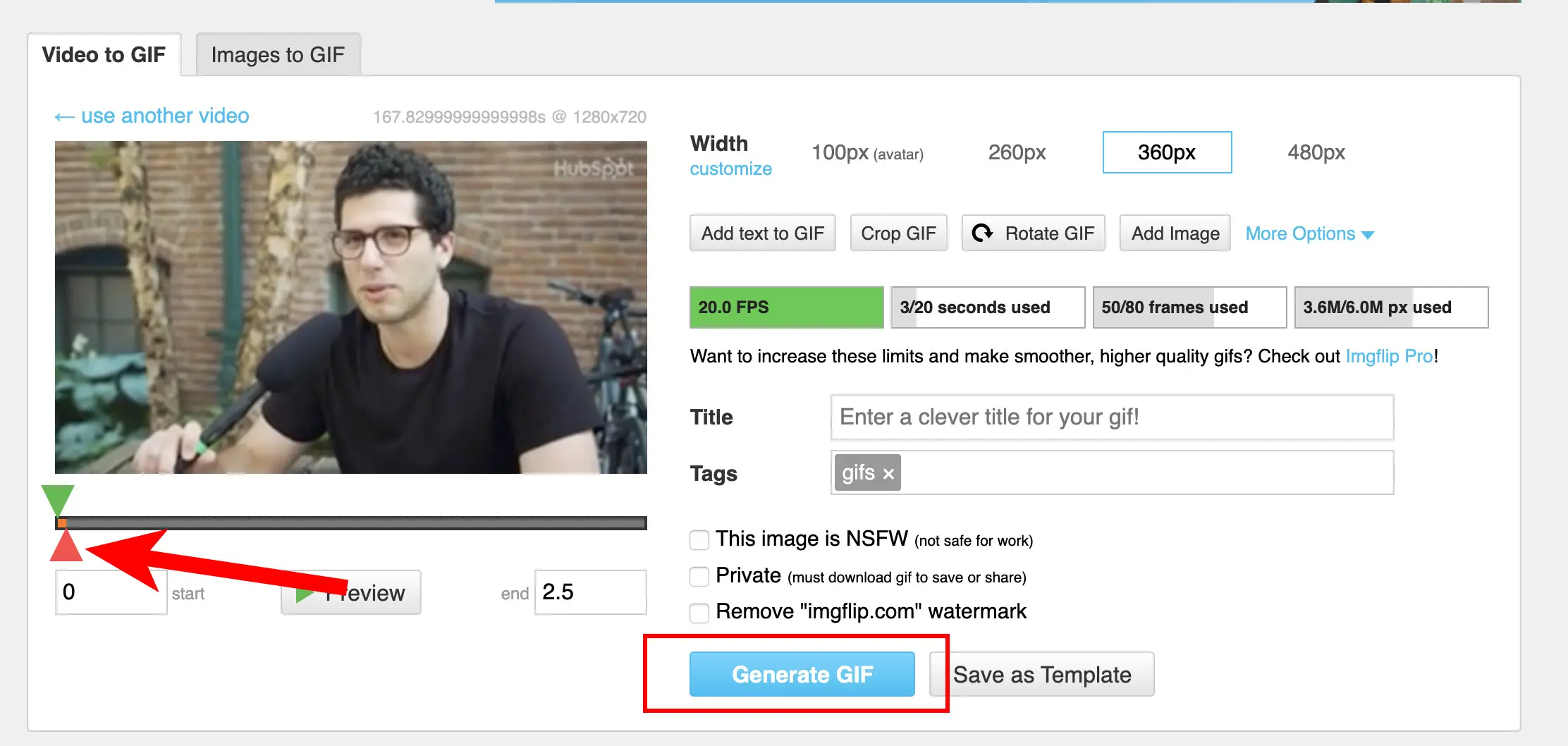
4. GIF をダウンロードします。
GIF が生成されると、画像リンクまたは画像 URL をコピーして貼り付けるオプションが表示されます。 代わりに、[.gif をダウンロード] をクリックします。
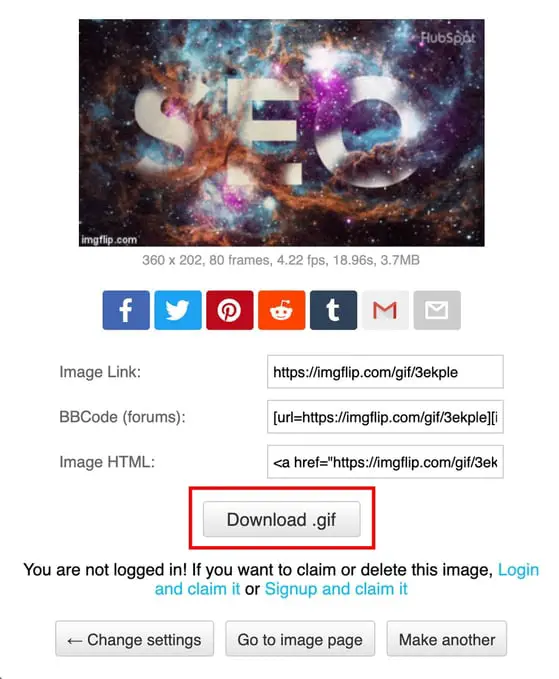 5. GIF をメールにドラッグ アンド ドロップし、フル ビデオにリンクするビデオ CTA を追加します。
5. GIF をメールにドラッグ アンド ドロップし、フル ビデオにリンクするビデオ CTA を追加します。
楽しい部分がやってきました! サブスクライバーに送信するメールを作成し、GIF をデスクトップからメール自体にドラッグ アンド ドロップするだけです。

GIF の下に、動画への URL を含む「ここをクリックして動画全体を表示する」などの動画の CTA を作成します (URL は、自分の Web サイト、YouTube、Facebook、または別のソーシャル プラットフォームにつながる可能性があります)。
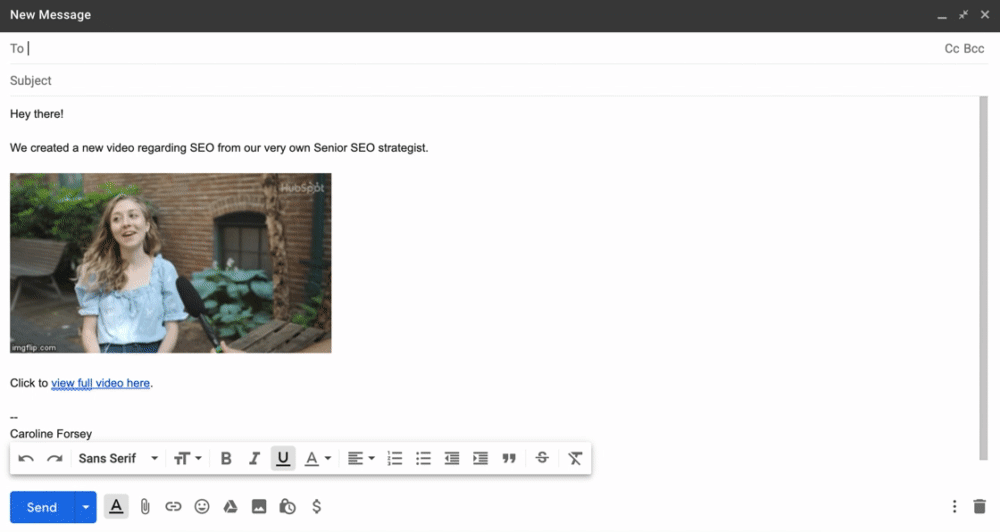
メールの件名に「ビデオを含む」と付けて、クリック率をさらに高めることができます。
もちろん、GIF を埋め込む際にはメール マーケティングのベスト プラクティスを使用し、含める動画がメール購読者にとって本当に魅力的で興味深いコンテンツであることを確認する必要があります。
これは、見込み客や顧客との関係を深めるまたとない機会です。商品やサービスの動画広告を送信するだけでなく、賢く利用してください。
次に、「再生」ボタンに動画の静止画像を含める方法を見てみましょう。
再生ボタンを使用してビデオの静止画像を作成する方法
1. 動画のスクリーンショットを撮ります。
この例では、前と同じビデオを使用します。 ただし、URL をコピーする代わりに、動画の一時停止部分のスクリーンショットを撮っただけです。
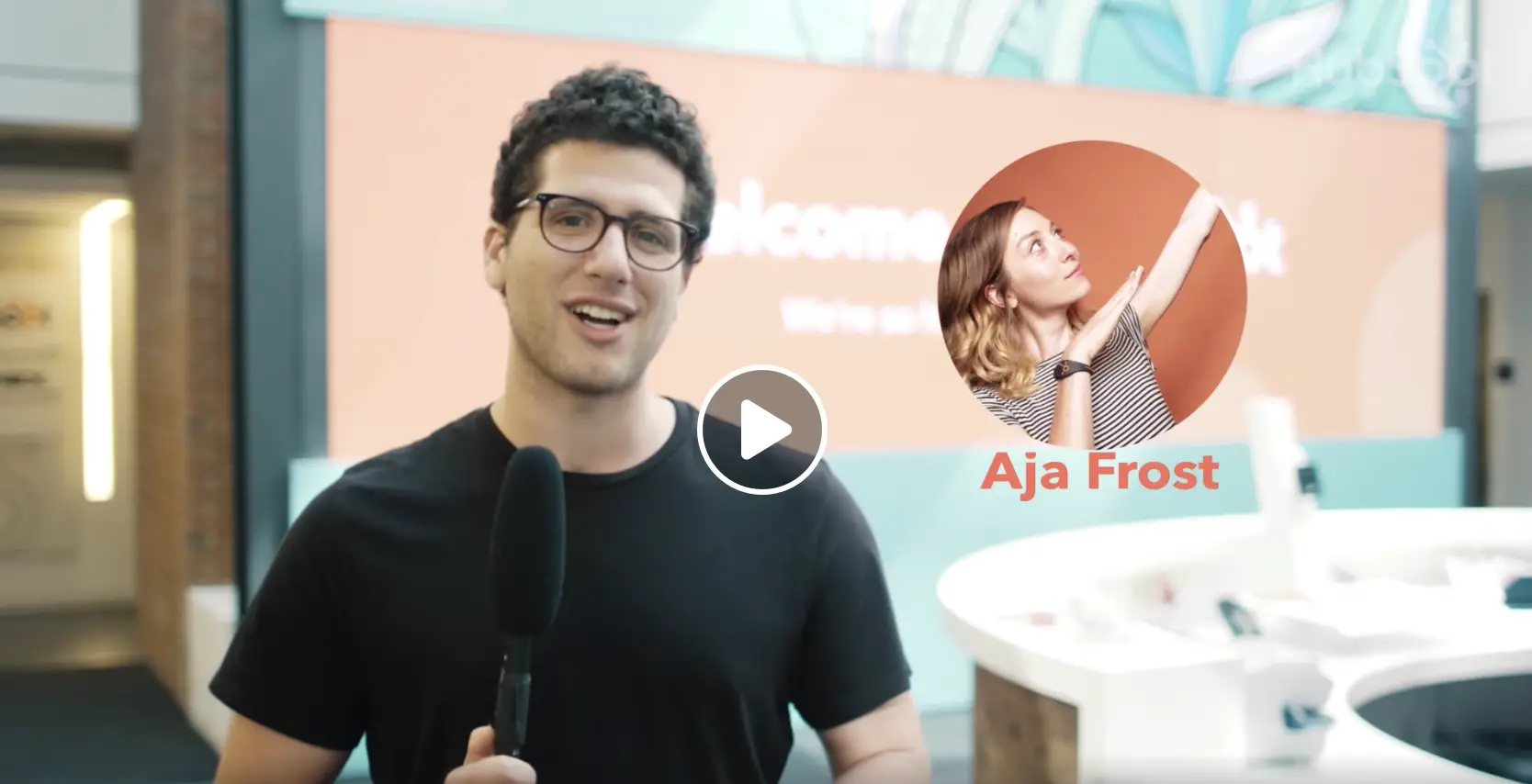 2.「再生」ボタンを追加します。
2.「再生」ボタンを追加します。
Facebook ビデオを一時停止すると、自動的に「再生」ボタンが表示されました。 ただし、動画の再生中にスクリーンショットを撮った場合、[再生] ボタンが表示されないことがあります。
静止画に再生ボタンを追加するには、ウェブサイト Add Play Button to Image にアクセスし、画像をアップロードして再生ボタンのデザインを選択し、[Create Play Button Image] をクリックします。
次に、「イメージのダウンロード」をクリックします。 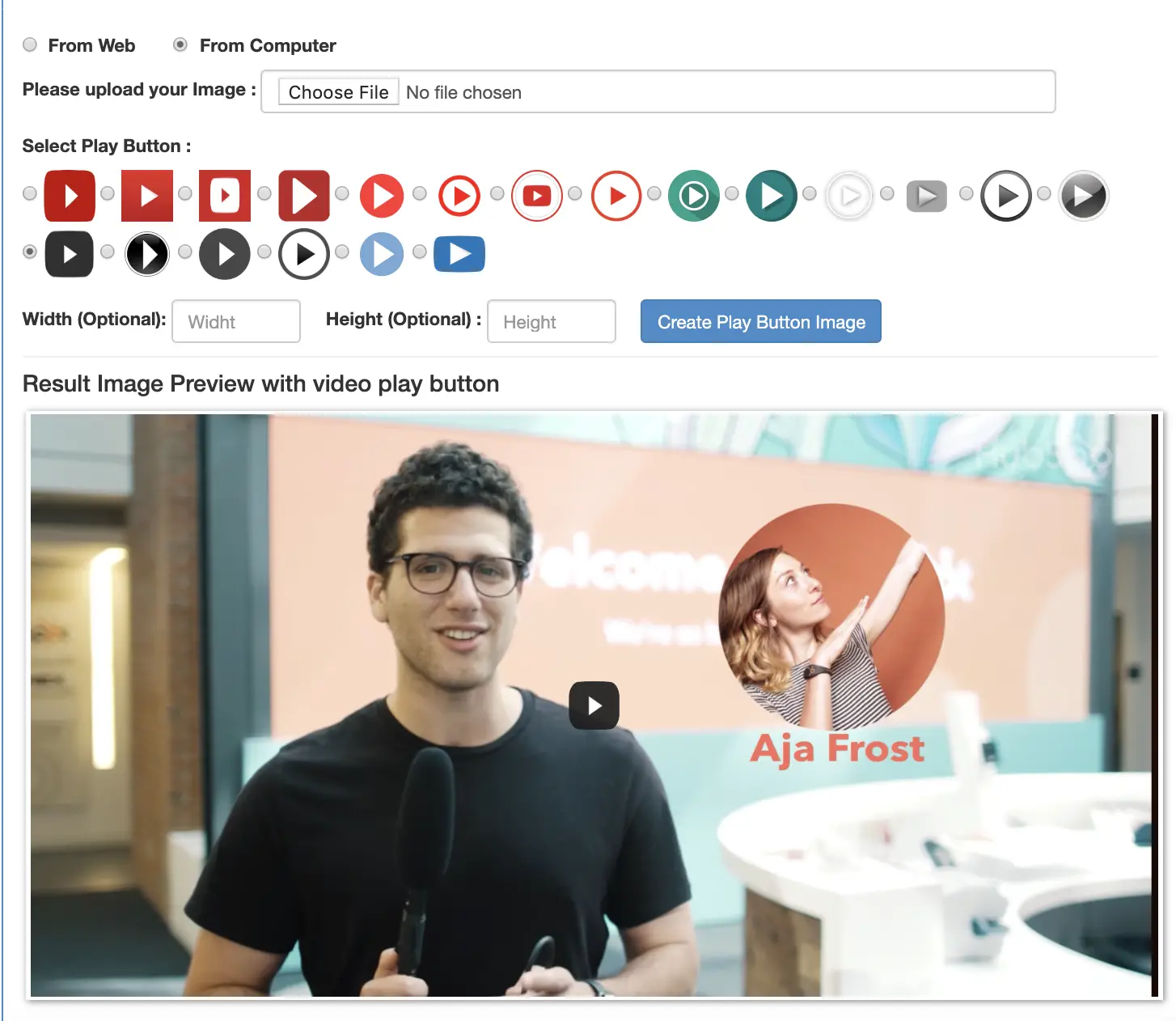
3. 写真を埋め込み、リンクを挿入します。
次に、メールの [写真を挿入] をクリックして、[再生] ボタンに画像を挿入します。 次に、画像を強調表示し、[リンクを挿入] を選択します。 動画全体へのリンクをコピーして貼り付けます (この場合は Facebook の URL を貼り付けましたが、動画のある Web サイトへの URL を貼り付けることもできます)。
 以上です! これで、購読者があなたの画像をクリックすると、完全なビデオにリダイレクトされます。 サブスクライバーが [再生] を再度クリックする必要がないように、ビデオが自動再生されるようにします。
以上です! これで、購読者があなたの画像をクリックすると、完全なビデオにリダイレクトされます。 サブスクライバーが [再生] を再度クリックする必要がないように、ビデオが自動再生されるようにします。
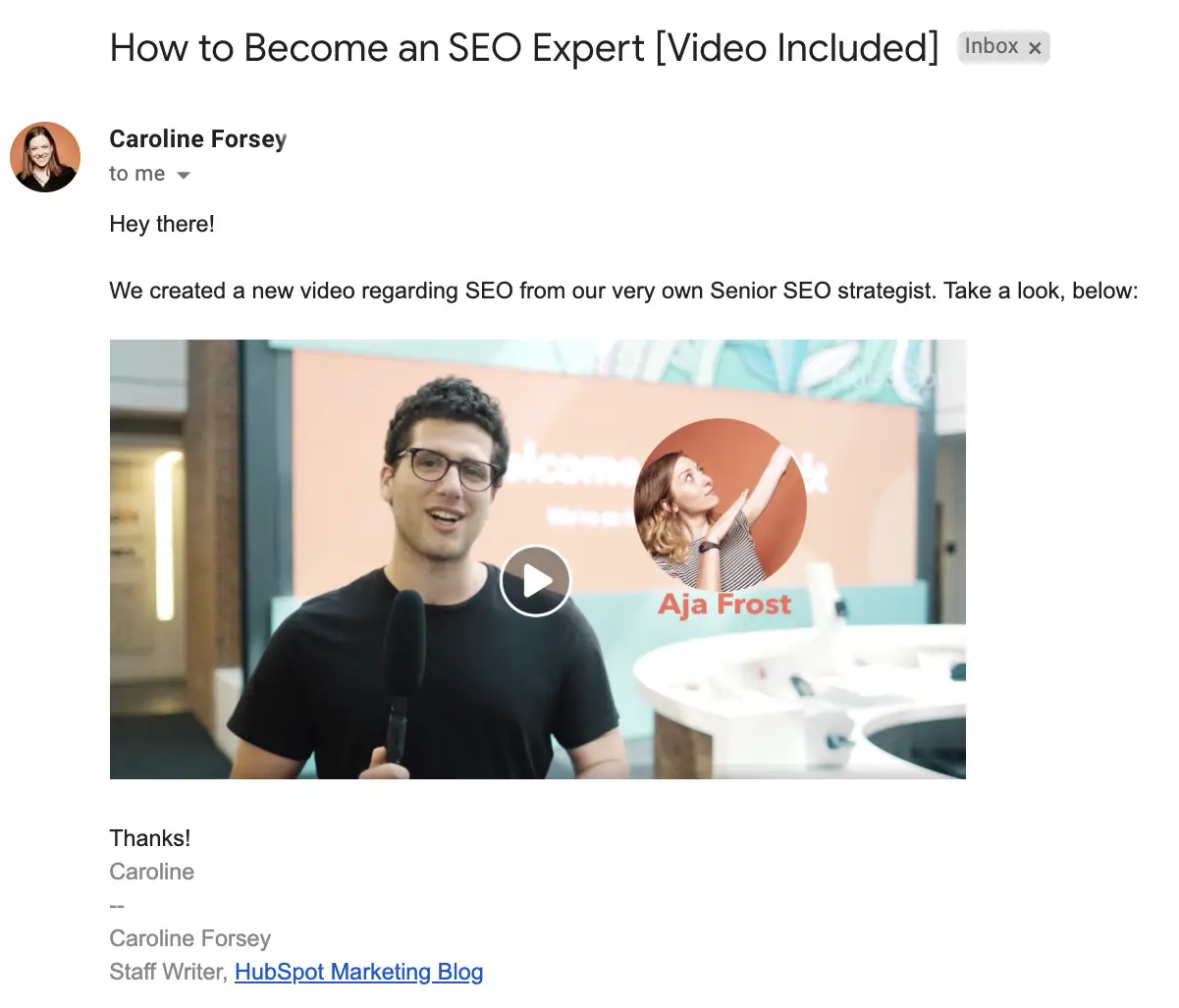
HubSpot E メールに動画を埋め込む方法
1. ビデオ モジュールをメール テンプレートにドラッグ アンド ドロップします。
HubSpot メール ツール ユーザーの場合、メールの作成時に画面の左側にビデオ モジュールが表示されます。
HubSpot のドラッグ アンド ドロップ メール ビルダーを使用すると、ビデオをメールに簡単に追加できます。 ビデオを含めたいメールのセクションにモジュールをドラッグ アンド ドロップするだけです。
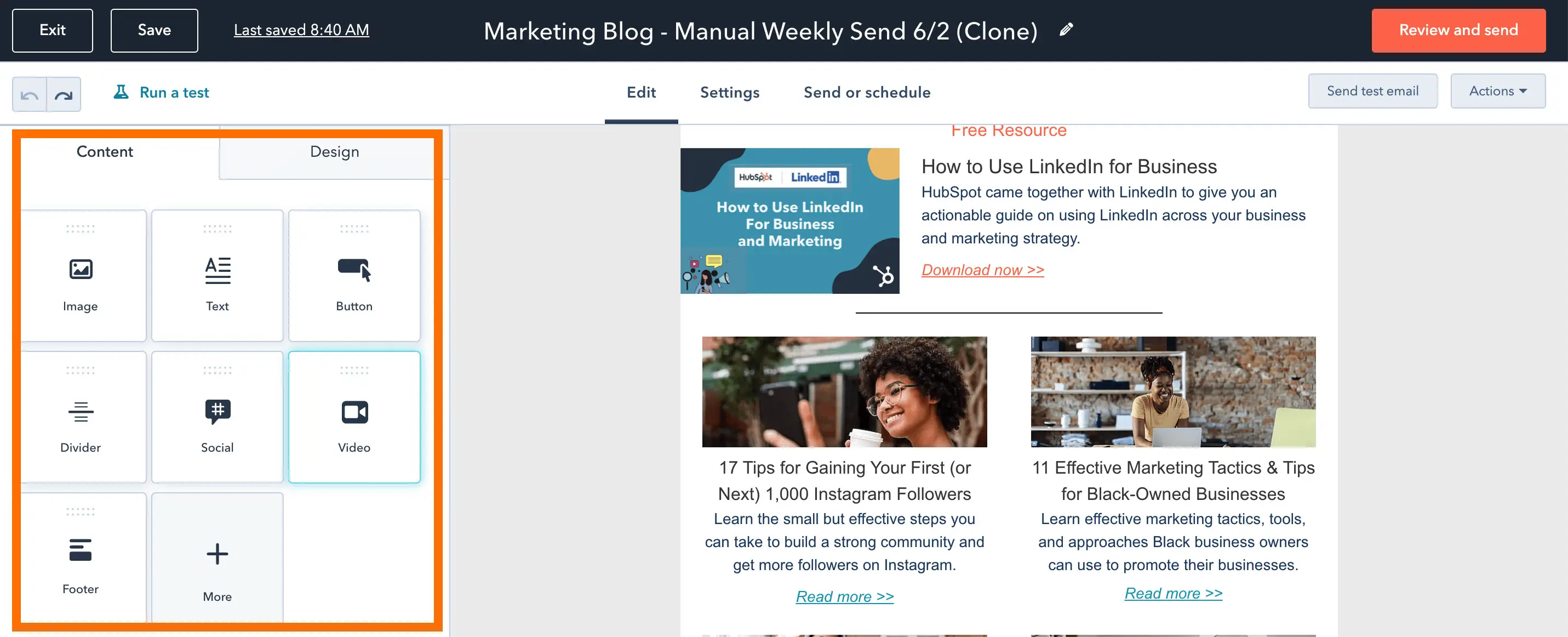
2. URL を使用するか、動画をテキスト ボックスにアップロードします。
次に、URL を使用して動画を埋め込むか、COS に動画をアップロードするかを選択できます。ここでは、YouTube の URL をコピーしてテキスト ボックスに貼り付けます。
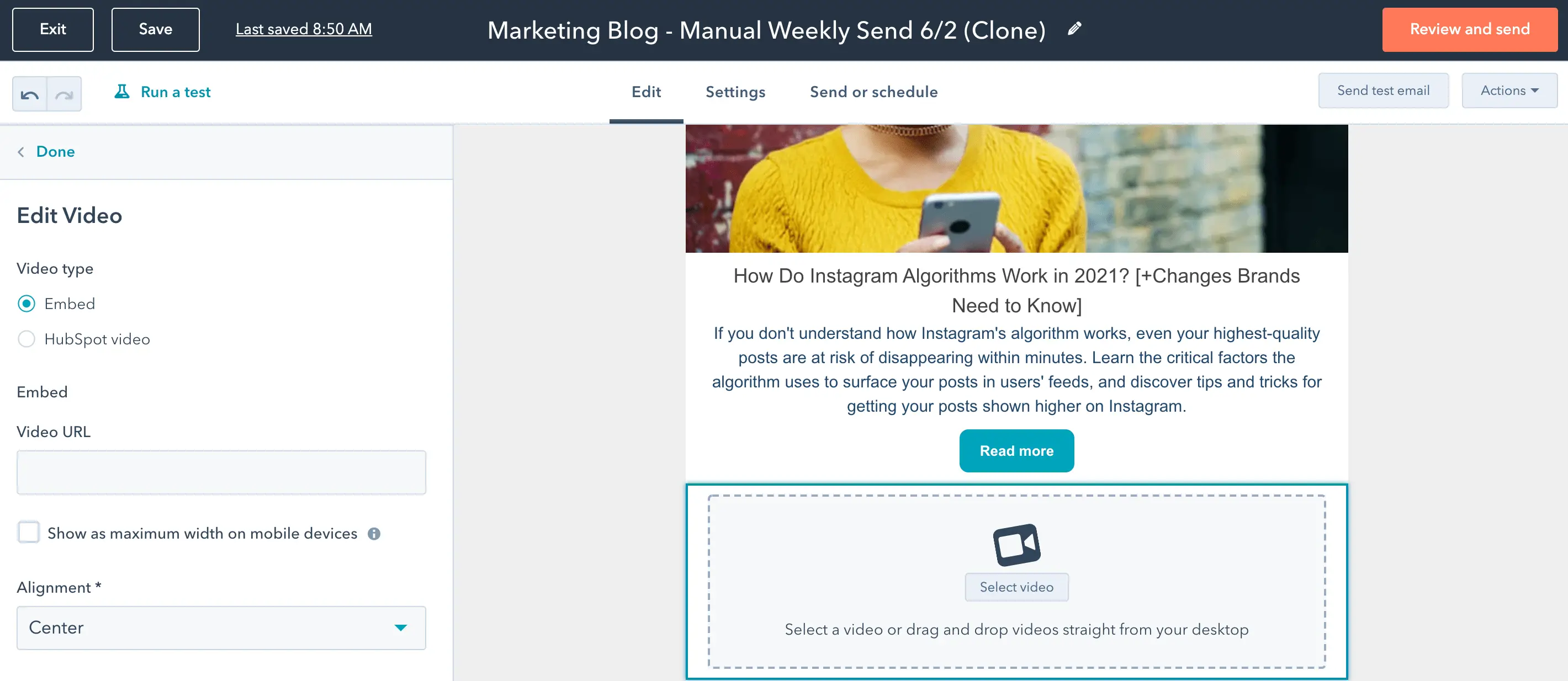
3. ビデオを編集します。
最後に、必要に応じてビデオを編集します。 ビデオの幅と高さを変更し、カスタム サムネイルを作成することもできます。
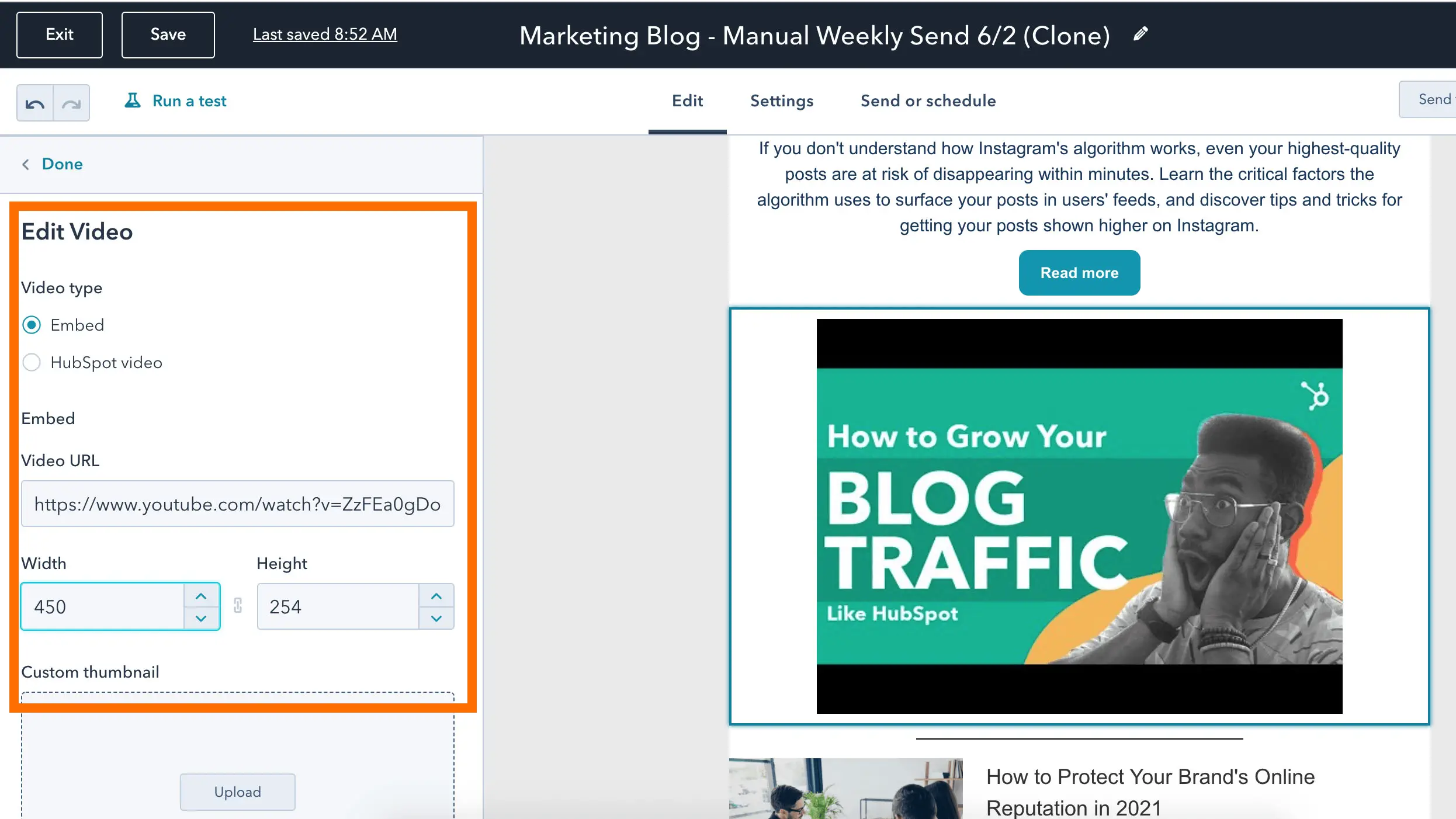
4. メールを確認して送信します。
準備ができたら、画面の右上にあるオレンジ色の [確認して送信] ボタンをクリックします。
HTML5 コードを使用して電子メールにビデオを埋め込む方法
最後に、一部の電子メール クライアントは埋め込みビデオをサポートしています。 それが購読者にとって正しい戦略であると思われる場合は、HTML5 を使用して電子メールにビデオを埋め込むことができます。
メールで使用できる HTML5 コードの例を次に示します。
<ビデオの幅=”300″ 高さ=”200″ コントロール>
<source src=”https://blog.hubspot.com/marketing/movie.mp4″ type=”video/mp4″>
<source src=”https://blog.hubspot.com/marketing/movie.ogg” type=”video/ogg”>
https://www.facebook.com/hubspot/videos/2321291574789962/
</ビデオ>
ビデオがサポートされていない場合、サブスクライバーは代わりに別のページにリンクしている静止画像を見ることができます。
コーディングの経験がない場合は、開発者に支援を求めるか、W3 School のHTML5 ビデオの記事を参照してください。
ただし、次の点に注意してください。この戦略はお勧めしません。購読者のスパム フォルダに入れられたり、購読者の電子メール クライアントの多くがサポートしていないコードを使用したりするリスクがあるためです。 最終的には、多くの加入者にとって、その価値よりも大きな問題になる可能性があります。
すべてのチャンネル登録者があなたの動画を確実に見られるようにするには、代わりに上記の戦略のいずれかをお勧めします。
メールのクリック率とコンバージョン率を高める他の機会を探している場合は、 HubSpot の無料のメール マーケティング ツールをご覧ください。
ビデオでメールをレベルアップする
メールにビデオを追加すると、エンゲージメントとクリック率が向上します。 さらに、動画コンテンツには別の場所があります。 上記のガイダンスに従って、ビデオをサブスクライバーの受信トレイに入れます。